搜索¶
搜索文件¶
要搜索特定文件,请按 Control + P(或 Mac 上的 Command + P)并输入搜索词。当您输入时,源代码窗格 将显示所有匹配文件的列表。您可以使用向上和向下箭头在列表中移动,并使用 Return 打开所需的文件。
在文件中搜索¶
要在当前加载到 源代码窗格 中的文件中搜索特定子字符串,请在源代码窗格处于焦点状态时按 Control + F(或 Mac 上的 Command + F)。按 Return 进行搜索。调试器将显示代码中的匹配次数并突出显示每个结果。
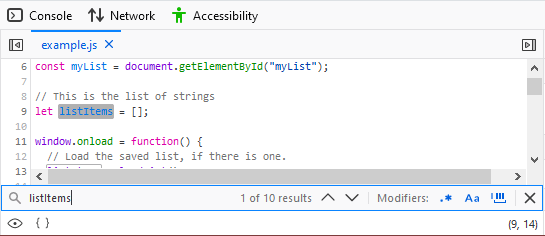
使用“大纲”选项卡¶
如果您正在搜索当前 JavaScript 文件中的特定函数,则可以使用调试器中的“大纲”选项卡快速找到它。“大纲”选项卡列出了当前文件中的函数。默认排序顺序是按文件中的顺序排列,但您可以通过点击选项卡底部的“按名称排序”来简化搜索。
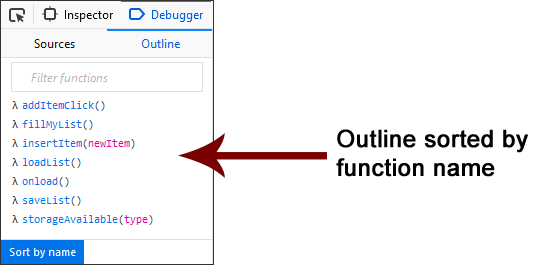
您可以通过过滤列表进一步简化搜索。在列表上方的文本输入框中输入文本以限制“大纲”中的结果。例如,如果我在查看上面的列表时输入“load”,则会得到以下结果。
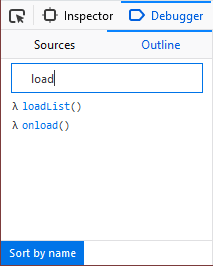
仅显示名称中包含“load”的函数。
当搜索包含少量函数的文件时,此功能可能看起来不太有用,但是当您搜索包含数十个函数的文件时,它就会派上用场。
在所有文件中搜索¶
您还可以搜索当前打开的项目中包含的所有文件中的字符串。按 Shift + Ctrl + F(Windows 和 Linux)或 Shift + Cmd + F(macOS),然后输入您要查找的字符串。
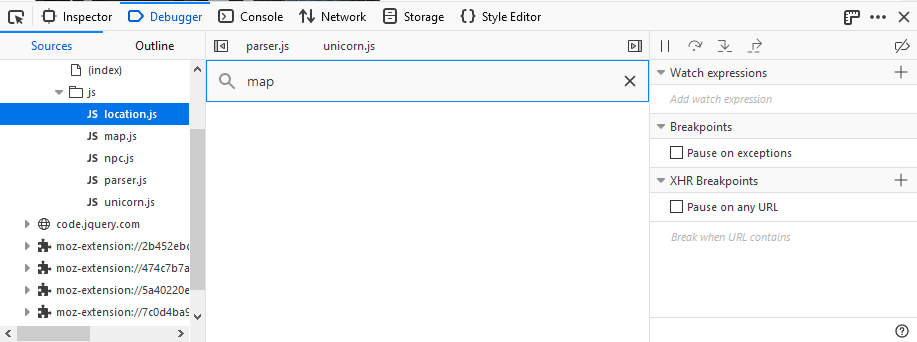
如果字符串存在于项目中的任何文件中,则搜索将返回一个列表,其中显示按文件和行号排列的列表。
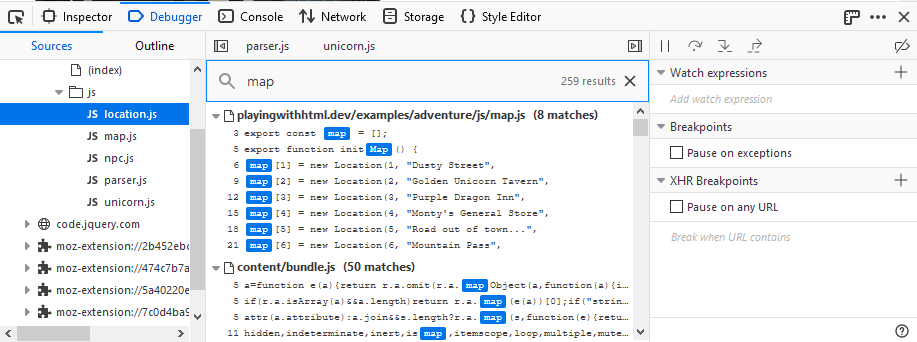
点击列表中的任何条目以直接转到字符串出现的文件中的该行。